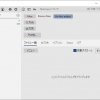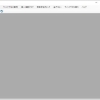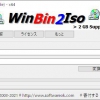AnyToISO:ファイル抽出とISOへの変換等ができる
ファイル抽出とISOへの変換等ができる Windows 用フリーソフト『AnyToISO』の紹介です。
AnyToISO
AnyToISO は、アーカイブ形式のファイルからファイル抽出と ISO への変換等ができます。
AnyToISO は、以下の機能を備えています。
- 各種アーカイブからファイル抽出
- 各種アーカイブを ISO に変換
- 光学メディア(CD/ DVD/Blu-ray)から ISO を作成
- HDD/SSD ドライブにあるファイルとフォルダーから ISO を作成
- エクスプローラーとの統合(Windows の場合)
- Finder との統合(Mac OS の場合)
- コマンドプロンプトからの実行可能
- BIN/CUE 生成も可能
- ポータブル版もあり
※今回紹介する Lite 版は、CDサイズ(870 MB)以下のファイルでのみ機能します。
記事を作成もしくは更新時点でのバージョン:3.9.6
サポートするファイル形式
AnyToISO を使用して、抽出または ISO に変換できる全ての CD/DVD 及びアーカイブフォーマットの一覧です。
| ファイル形式(拡張子) | ファイル形式の説明 |
|---|---|
| 7Z | 7Z 圧縮形式 |
| B5I, B6I | BlindWrite バージョン 5 及び 6 で作成したディスクイメージ |
| BIN | BIN は、ディスクイメージフォーマットで、Roxio Toast、NTI Dragon Burn、Roxio Easy Media Creator、Golden Hawk Technology CDRWin、Daemon Tools、IsoBuster、EZB Systems UltraISO などのプログラムでサポートされています。 |
| CDI | CDI は DiscJuggler で作成したディスクイメージ。Padus DiscJuggler、EZB Systems UltraISO、IsoBuster、PowerISO に対応しています。 |
| CPIO CPGZ CPBZ2 | Linux CPIO アーカイブとその圧縮された変種 |
| DAA | Power ISO 圧縮イメージ。このフォーマットは完全に独自のもので、画像はパスワードで保護(暗号化)され、複数のボリュームに分割することができます(現在のところ AnyToISO ではサポートされていません)。 |
| DEB | Debian (Ubuntu) Linux イメージ、圧縮形式。(補足で追加)Debian、Ubuntu など多くの Linux ディストリビューションで利用されるバイナリのパッケージ。 |
| DMG | Apple Macintosh OS X のディスクコピーディスクイメージファイルは、圧縮と暗号化を使用しています。一部の DMG ファイルを ISO に変換する場合は、HFS+ファイルシステム(Apple)の ISO になりますのでご注意ください。 |
| GBI | gBurner で圧縮されたイメージ。フォーマットは完全に独自のもので、画像はパスワードで保護(暗号化)され、複数のボリュームに分割することができます。 |
| IMG | CloneCD CD/DVD ディスクイメージファイル、FAT32/FAT16 IMG ディスクイメージ(抽出のみ)。 |
| ISO | CD/DVD光ディスクのイメージを抽出する。現在サポートされているファイルシステムは、ISO9660(Joliet を含む)、HFS+、UDF、Microsoft XBOXです。 |
| ISZ | UltraISO イメージは、AnyToISO で完全にサポートされており、圧縮および/または暗号化(パスワードで保護)することができます。分割画像もサポートされています。 |
| MDF | Alcohol 120% プログラムを使用して作成したディスクイメージ。 |
| NRG | NRG は、Nero ソフトウェア(Nero Burning ROM)で作成されたディスクイメージです。AudioCD の NRG イメージを個別の .wav ファイルに抽出することもできます。 |
| PDI | InstantCopy プログラム(Pinnacle Instant CD/DVD Suite の一部)によって作成されたイメージ。 |
| PKG | Mac OS X インストーラパッケージ。 |
| RAR | WinRAR 高圧縮アーカイブ。RAR5 形式にも対応しています。 |
| RPM | 圧縮された Linux イメージ(RedHat/ Madriva/ Fedora/ Suse など)。 |
| TAR TAR.GZ GZIP TAR.BZ2 TGZ TBZ2 TAR.XZ | Linux TAR とその圧縮されたバリアントのいずれか。 |
| UIF | UIF は、MagicISO プログラムを使用して作成された CD/DVD イメージファイルです。このフォーマットは圧縮とパスワード保護をサポートしています。 |
| XAR | Mac OS 10.5(Leopard) 以降の でソフトウェアのインストールに使用されるアーカイブ。 |
| ZIP | 世界で最も普及しているアーカイブ形式 |
入手方法
下記から「AnyToISO」をダウンロードします。
AnyToISO – 公式サイト
AnyToISO ダウンロードページ – 公式サイト
インストーラー版とポータブル版とがあります。
本記事では、ポータブル版を使用して記事にしています。
インストール手順
ダウンロードした ZIP ファイルを解凍してできたフォルダを好きな場所に置くだけです。
あとは、フォルダの中にある「anytoiso.exe」をダブルクリックで起動します。
日本語化
日本語にも対応しており、起動すると自動的に日本語表示されます。
languages フォルダに xml 形式で同梱されているので、
日本語がおかしい場合には自分で修正も可能。
使い方
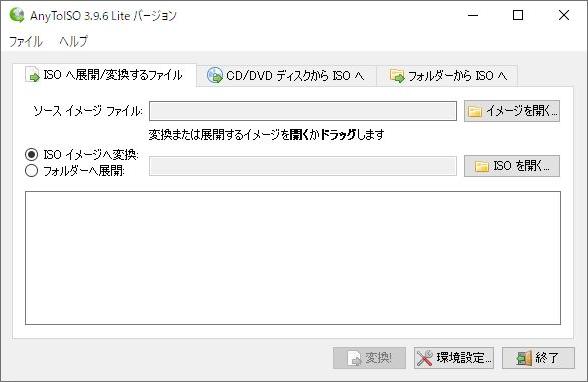
AnyToISO のメイン画面です。
「ISOへ展開/変換するファイル」タブでは、ISO 変換又はフォルダへの展開を行えます。
ISO に変換したい場合には、
イメージファイルを開く、もしくはドラッグアンドドロップして指定して、
ISO としての変換保存先フォルダを指定し「変換」ボタンをクリックします。
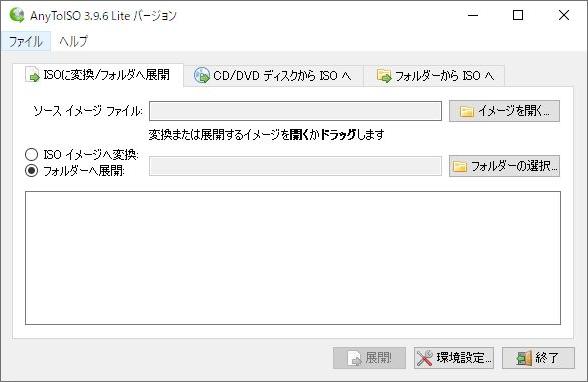
フォルダとして展開したい場合には、「フォルダーへ展開」を選択し、
イメージファイルを開く、もしくはドラッグアンドドロップして指定して、
展開先フォルダーを指定し「展開」ボタンをクリックします。
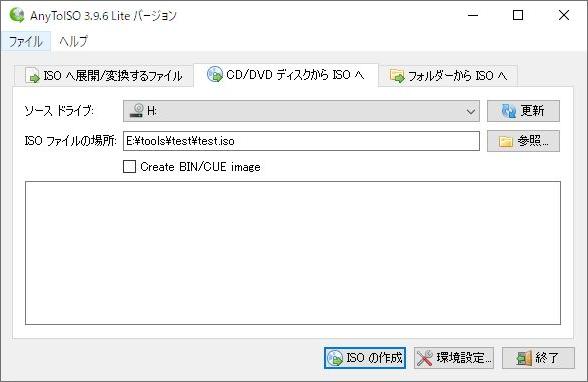
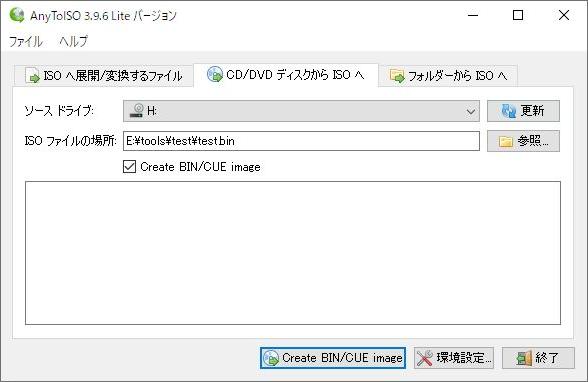
「CD/DVDディスクからISOへ」タブでは、
光学メディアに保存されているデータを ISO または BIN&CUE に変換できます。
光学ドライブにメディアをセットして、変換保存先を指定して、
「ISOの作成」もしくは「Create BIN/CUE image」ボタンをクリックします。
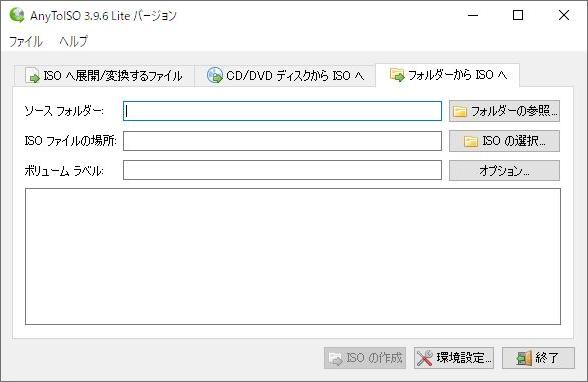
「CフォルダーからISOへ」タブでは、
ローカルドライブにあるフォルダーを ISO として生成できます。
フォルダーと ISO 保存先を指定して、「ISOの作成」ボタンをクリックします。


オプション画面です。
環境設定

表示言語の変更と Windows エクスプローラーとの統合設定ができます。
サポートしているファイル形式・フォルダ・光学ドライブの右クリックメニューに、
各種メニューを追加することができます。
※今回使用したポータブル版では、機能しませんでした。
インストーラー版だと、インストール時に自動設定してくれました。
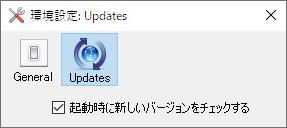
対応OS
Windows/ Mac OS X